我们在win11电脑上下载文件时如果发现电脑下载系统更新包时占用了网速的话,可以在win11设置中开启传递优化功能来防止占用过多网络资源,但是有些用户不知道win11开启传递优化的操
我们在win11电脑上下载文件时如果发现电脑下载系统更新包时占用了网速的话,可以在win11设置中开启传递优化功能来防止占用过多网络资源,但是有些用户不知道win11开启传递优化的操作步骤,今天小编就教大家win11怎么开启传递优化,操作很简单,跟着小编一起来操作吧。
推荐下载:windows11下载地址
方法如下:
1、点击桌面开始图标,打开设置窗口。
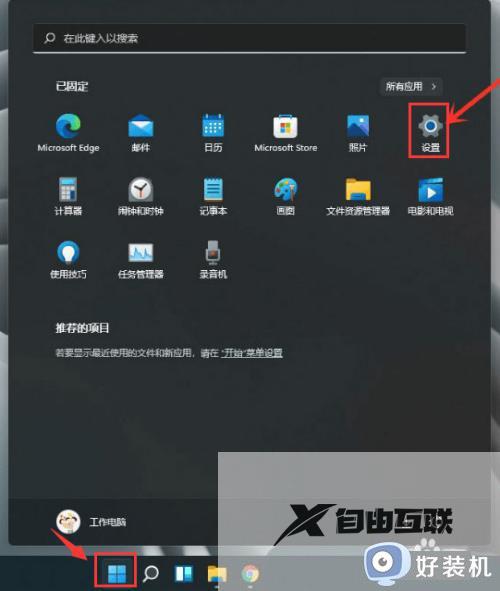
2、在左侧的Windows更新栏目中找到高级选项按钮。
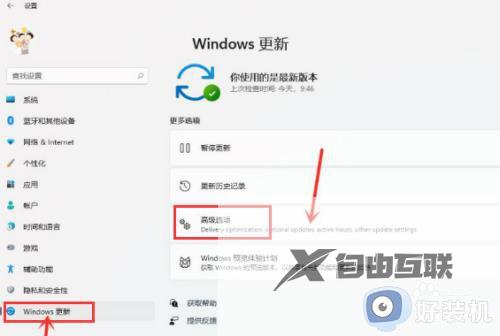
3、鼠标滚动下拉点击传递优化选项。
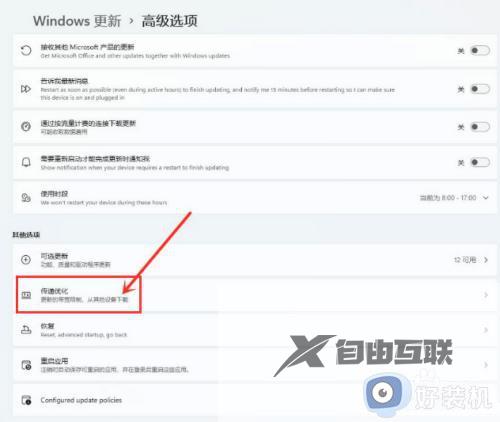
4、打开允许从其他电脑下载开关,并将下载源勾选为Internet和我的本地网络设备即可。
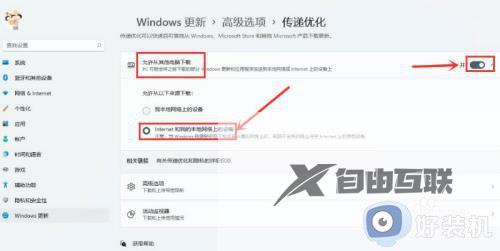
以上就是关于win11怎么开启传递优化的全部内容,还有不懂得用户就可以根据小编的方法来操作吧,希望能够帮助到大家。
